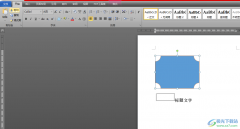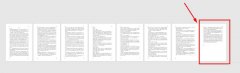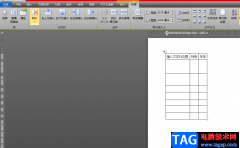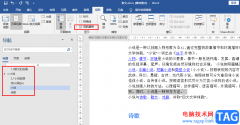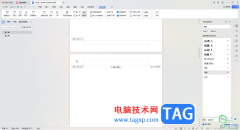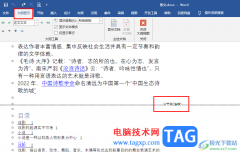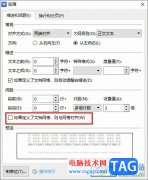wps文档是一款非常好用的办公类软件,其中的功能非常强大,可以实现各种办公操作,很多小伙伴都在使用。如果我们需要在电脑版WPS文档中替换文字颜色,小伙伴们知道具体该如何进行操作吗,其实操作方法是非常简单的,只需要进行几个非常简单的操作步骤就可以了,小伙伴们可以打开自己的软件后一起动手操作起来。如果小伙伴们还没有该软件,可以在本教程末尾处进行下载和安装,方便后续需要的时候可以快速打开进行使用。接下来,小编就来和小伙伴们分享具体的操作步骤了,有需要或者是有兴趣了解的小伙伴们快来和小编一起往下看看吧!
操作步骤
第一步:双击打开电脑版WPS文档进入编辑界面;

第二步:方法1.选中需要替换颜色的文字内容,在“开始”选项卡中点击如图所示的文字颜色处的下拉箭头选择想要的颜色就可以了;
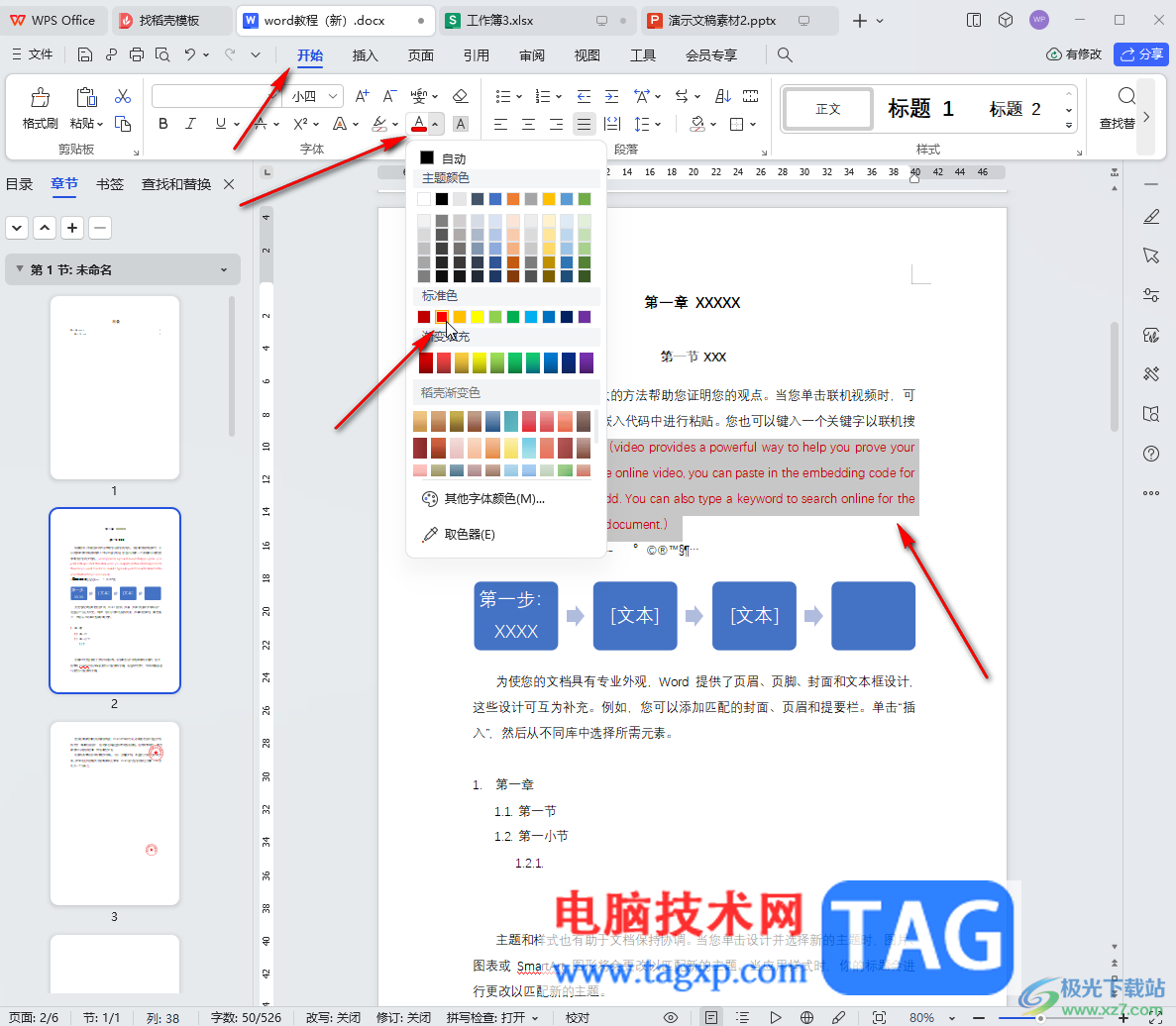
第三步:方法2.按Ctrl+H键,或者在“开始”选项卡中点击“查找替换”——“替换”,在打开的窗口中定位到“查找内容”处,点击“格式”——“字体”并在打开的窗口中点击设置原始的文字颜色并确定,然后鼠标定位到“替换为”处,点击“格式”——“字体”,然后设置为想要的新颜色并确定,接着点击“全部替换”;
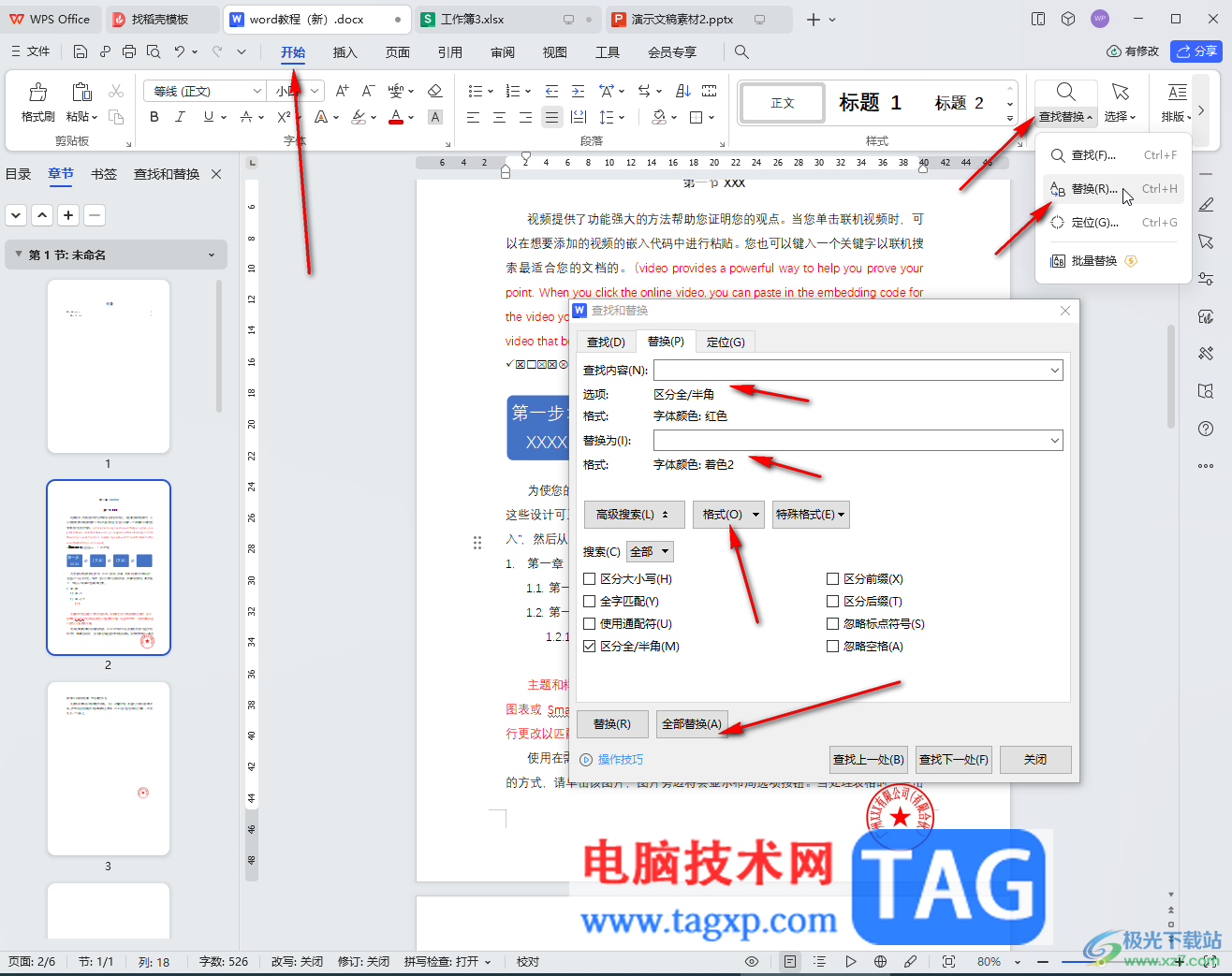
第四步:可以看到提示“全部完成”的提示,点击“确定”,可以看到成功替换后的效果;
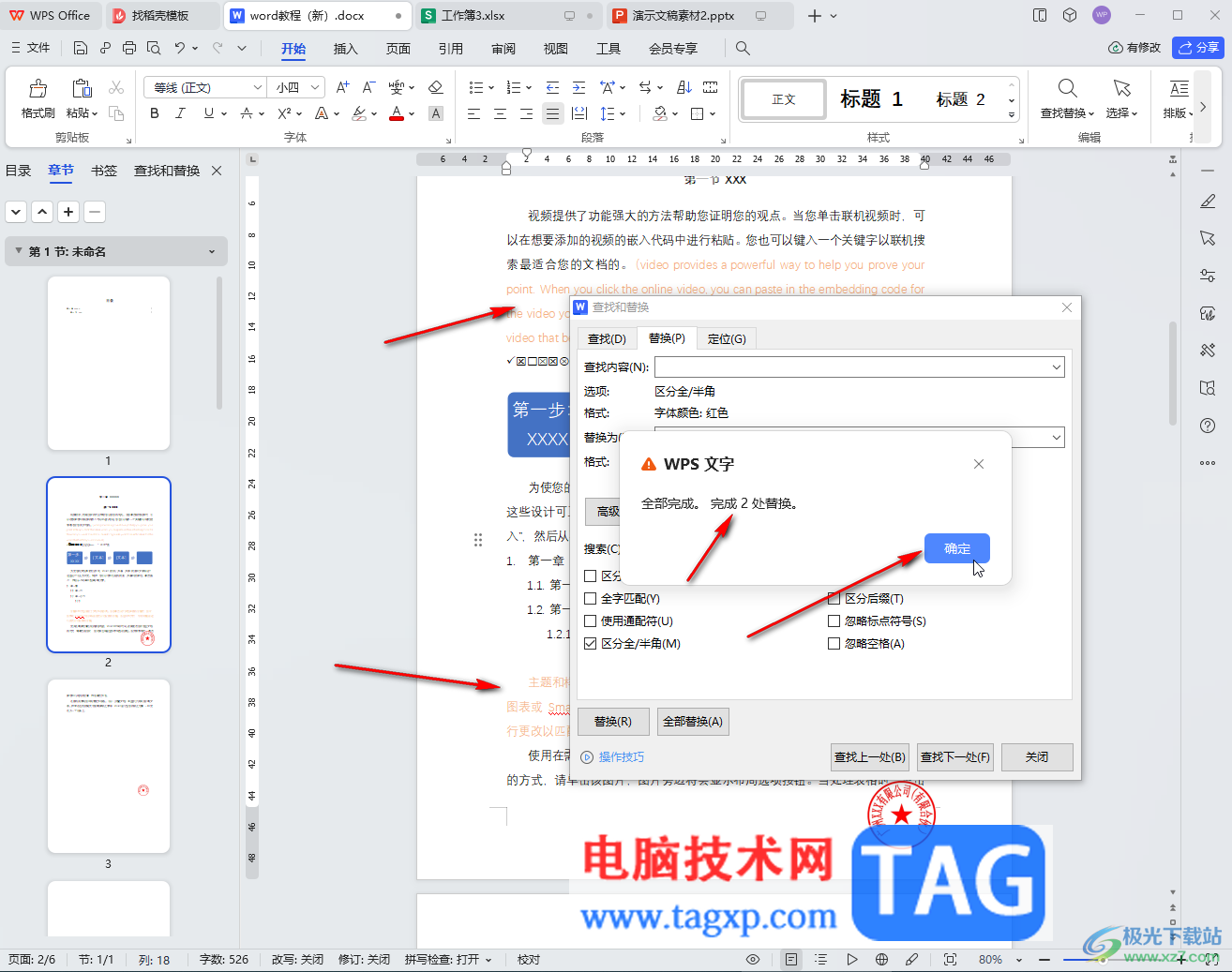
第五步:如果有需要我们还可以点击切换到“查找”栏,查找指定内容或者指定格式的内容,设置突出显示查找结果等等。
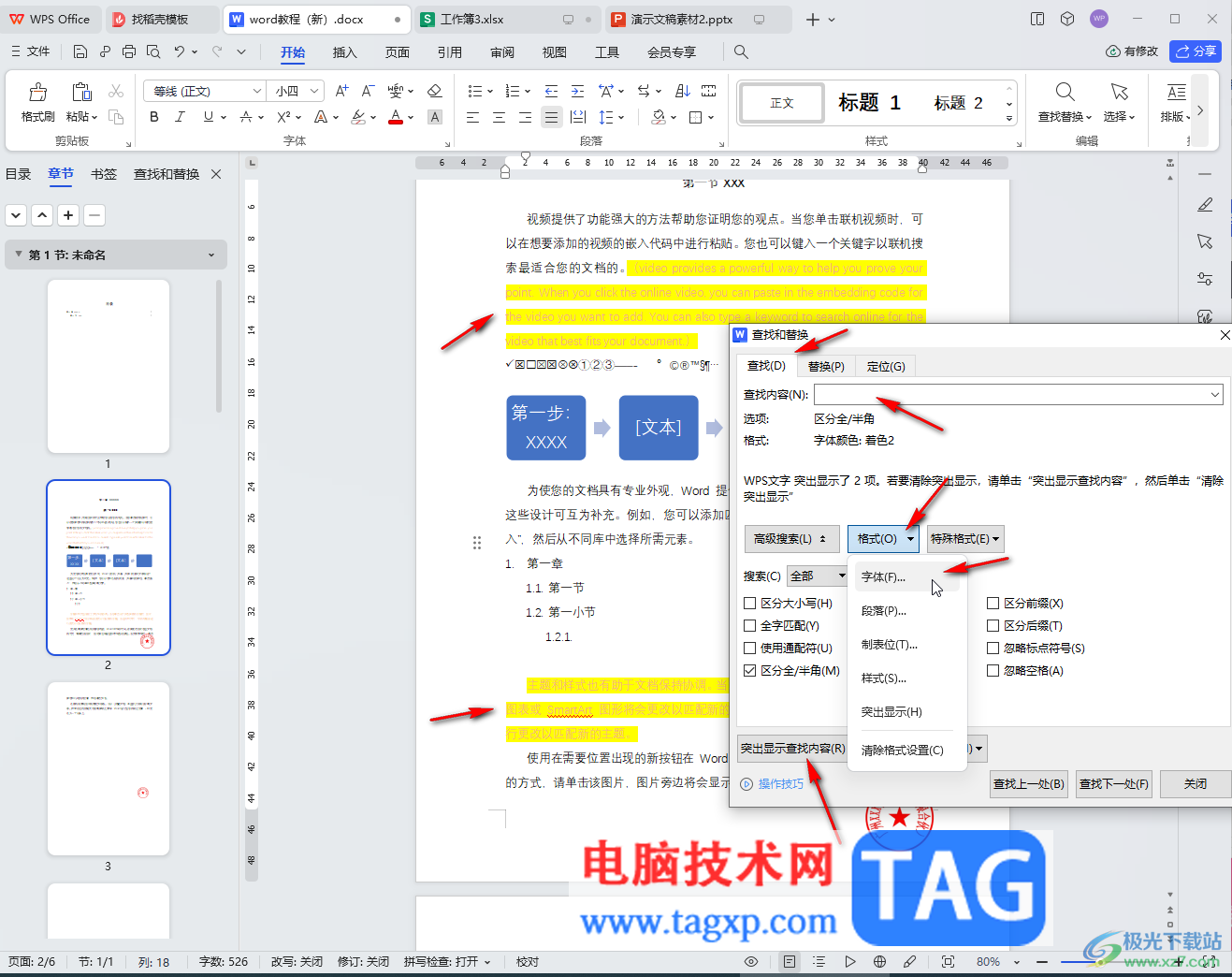
以上就是电脑版WPS文档中替换文字颜色的方法教程的全部内容了。以上步骤操作起来都是非常键简单的,小伙伴们可以打开自己的软件后一起动手操作起来。